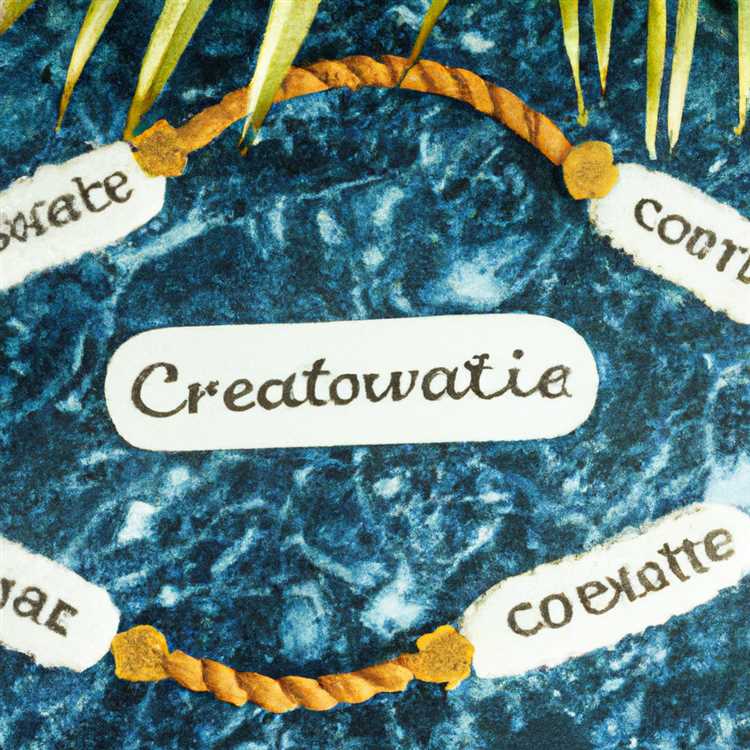Ubuntu Linux çoğu kötü amaçlı yazılıma karşı dayanıklı olsa da, Wine kullanarak istila edilmiş Windows uygulamalarını kurar ve çalıştırırsanız, bir miktar risk altında olursunuz. Ancak Malwarebytes gibi yardımcı programları kullanarak kendinizi Windows virüslerinden, rootkit'lerden ve diğer kötü amaçlı programlardan koruyabilirsiniz. Zaten Wine yüklüyse, Malwarebytes'i yüklemek için tek yapmanız gereken geliştiricinin web sitesinden yükleyici paketini indirmek ve Microsoft'tan Visual Basic 6 SP6 çalışma zamanı ortamının bir kopyasını almak.
Şarap Yükle
Aşama 1
Bir Ubuntu Terminal oturumu başlatın.
Adım 2
Komut istemine "sudo apt-get install wine" yazıp ardından "Enter" tuşuna basarak Ubuntu Yazılım Merkezi'nden Wine yükleyin. Wine, Yazılım Merkezinde görünse de yüklenmeyecek. Ancak APT komutu tüm bağımlılıkları çözecek ve Wine'ı kuracaktır.
"Y" yazın ve "Bu paketler doğrulanmadan [y/N] kurulsun mu?" mesajını gördüğünüzde "Enter" tuşuna basın. Bu, Wine'ı çalıştırmak için gereken tüm paketleri yükler.
Malwarebytes ve Visual Basic 6.0 Run-Time'ı yükleyin
Aşama 1
Malwarebytes'i geliştiricinin önerdiği ortak web sitesinden indirin. Dosyayı Wine yükleyici uygulamasıyla açmaya çalışmak yerine İndirilenler dizininize kaydedin.
Adım 2
Visual Basic 6.0 çalışma zamanını içeren VB6.0-KB290887-X86.exe dosyasını indirin (Kaynaklar'daki bağlantı).
Aşama 3
Wine'ın vbrun60SP6.exe dosyasını arşivden çıkarmasını sağlamak için "Birlikte Aç" seçeneğini seçin ve ardından dosyayı İndirilenler dizininize çıkarın.
4. Adım
Terminal isteminde "cd Downloads" yazın ve ardından "Enter" tuşuna basın.
Adım 5
Komut istemine "wine vbrun60sp6.exe" yazın ve ardından Visual Basic çalışma zamanını Wine'a yüklemek için "Enter" tuşuna basın.
6. Adım
İndirdiğiniz Malwarebytes sürümünü yüklemek için komutu yazın ve ardından “Enter” tuşuna basın. Örneğin, indirdiğiniz dosyanın adı mbam-setup-1.75.0.1300.exe ise, yükleyiciyi çalıştırmak için "wine mbam-setup-1.75.0.1300.exe" yazın.
Malwarebytes'i yüklemek için talimatları izleyin, ancak son yükleyici ekranında, "Bitir" düğmesini tıklamadan önce "Malwarebytes PRO'nun ücretsiz deneme sürümünü etkinleştir" ve "Malwarebytes'i Güncelle" etiketli onay kutularının seçimini kaldırın. Program çalışırken Malwarebytes'i güncelleyebilirsiniz.